华为激光打印机如何升级固件
适用产品:
HUAWEI PixLab B5,HUAWEI PixLab X1
适用版本:
不涉及系统版本
适用产品:
适用版本:
为您查询到以下结果,请选择
无法查询到结果,请重新选择
| 华为激光打印机如何升级固件 |
当华为激光打印机固件有新版本需要升级时,在打印机连接的设备中,可以进行固件升级。
- 仅支持通过华为智慧生活 App 和华为电脑管家升级打印机固件。
- 在进行固件升级时,请保持打印机为通电状态,切勿断电和关机。
- 升级过程中,打印机面板数字键呈绕圈闪烁
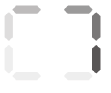 ,待固件升级完成后,打印机会自动重启,重启完成后待数字键显示“01”即可正常使用。
,待固件升级完成后,打印机会自动重启,重启完成后待数字键显示“01”即可正常使用。
手机/平板端:通过华为智慧生活 App 升级打印机固件
手机/平板设备通过华为智慧生活 App 连接华为激光打印机后,点击打印机卡片,可以手动或自动升级固件:
- 手动升级固件
- 方法一:若固件升级上显示红点,表示有新的固件版本。点击固件升级,检测到新的固件版本后,点击更新,按界面提示完成更新。
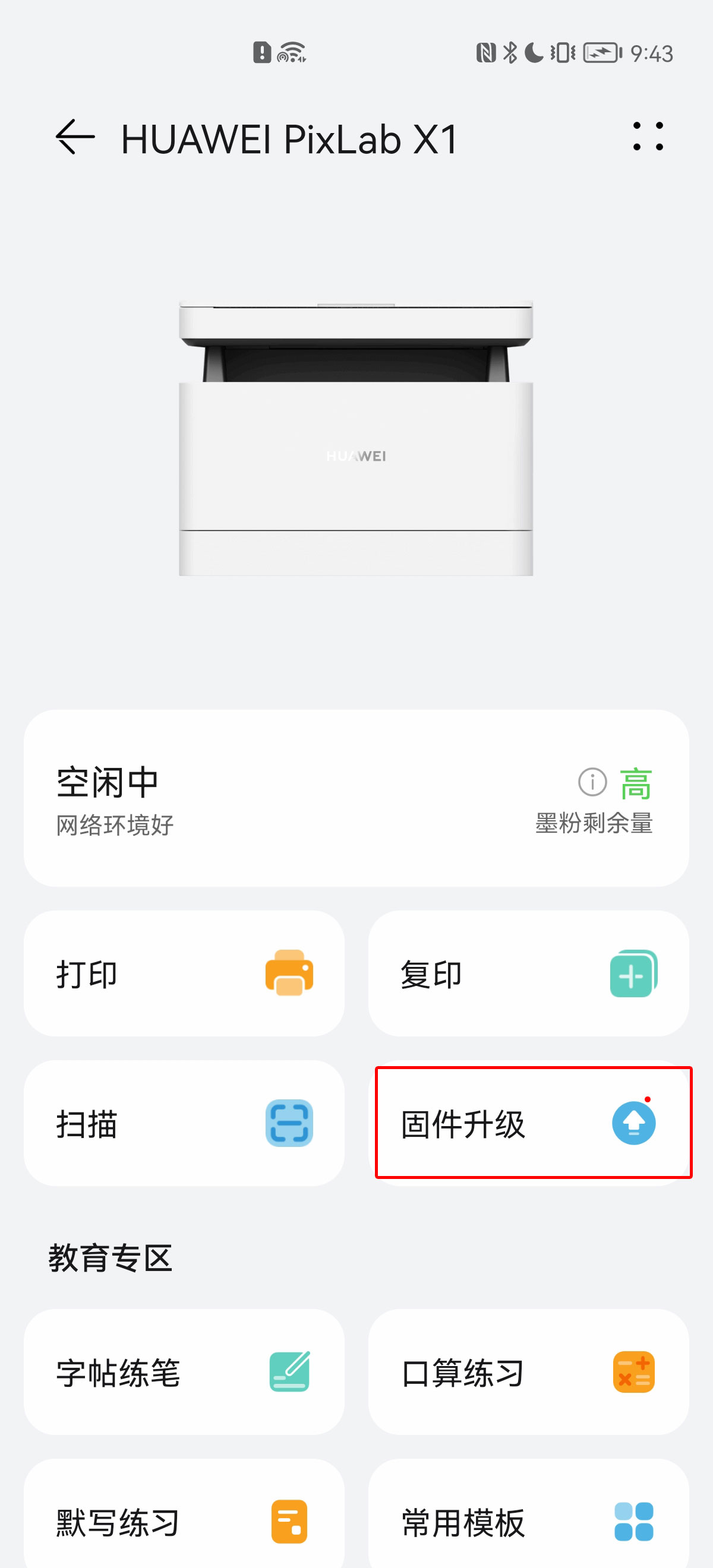
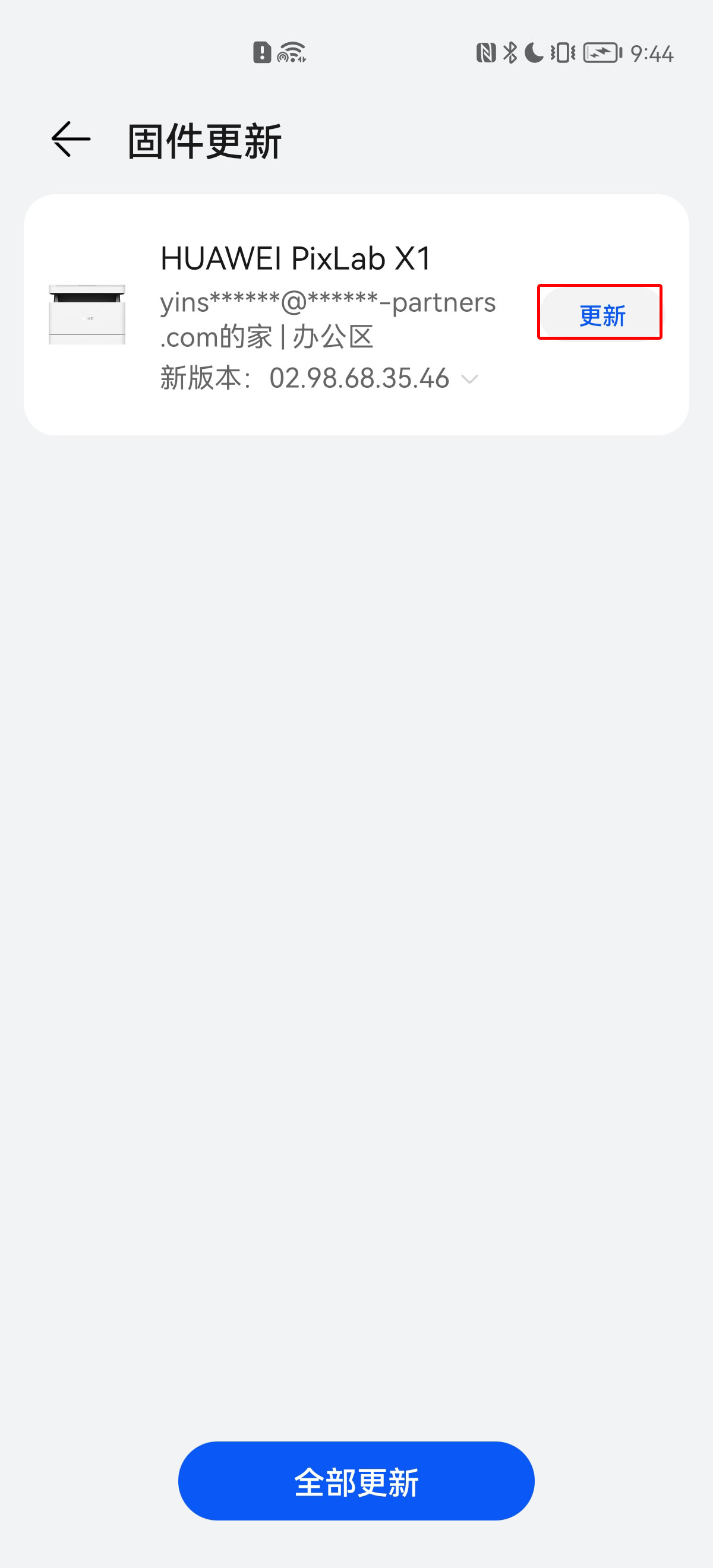
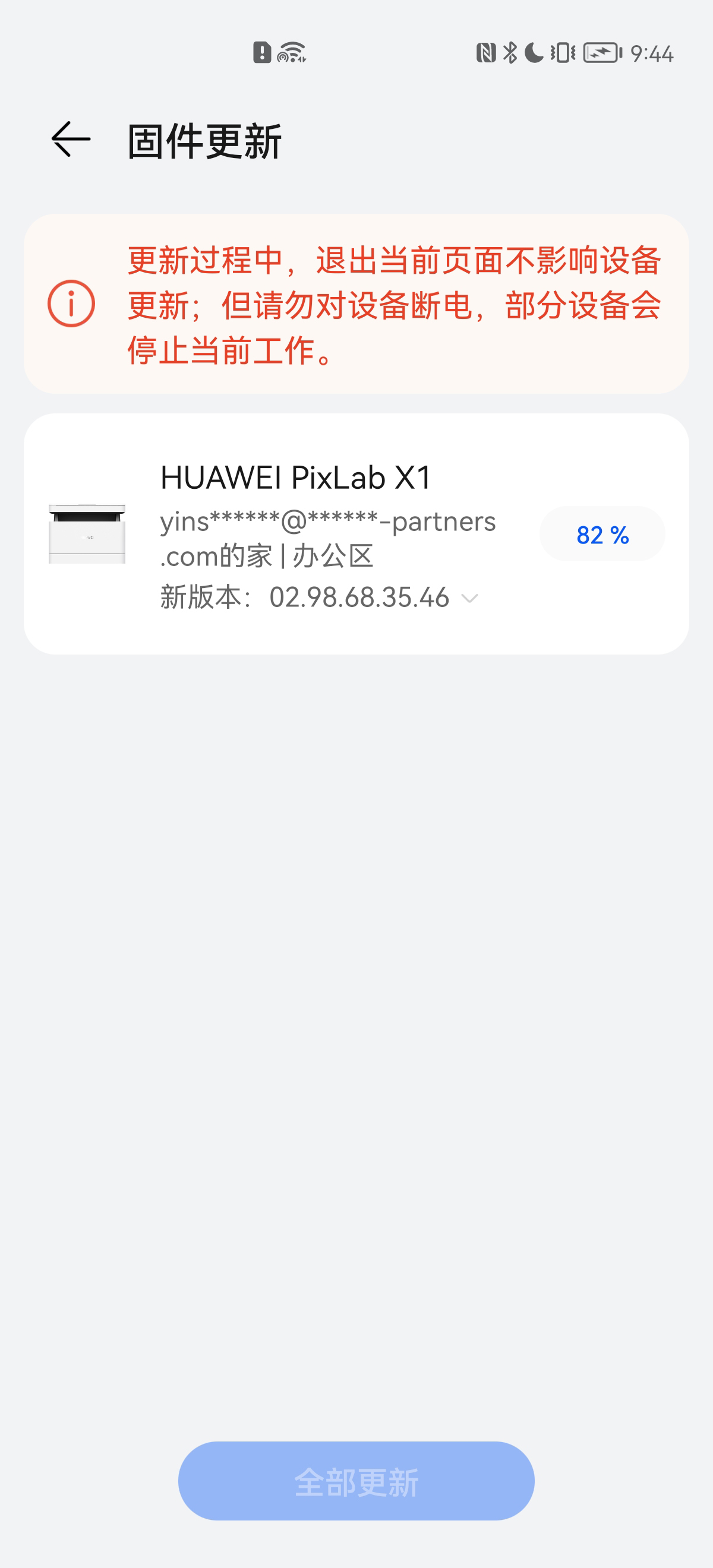
- 方法二:通过设备信息页手动升级。
此方法仅适用于 HarmonyOS 以及安卓系统,iOS 系统不适用。
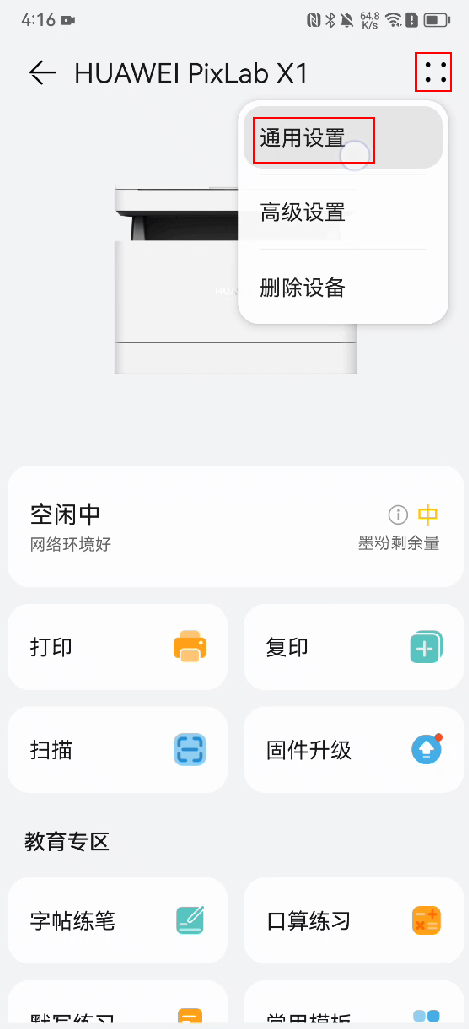
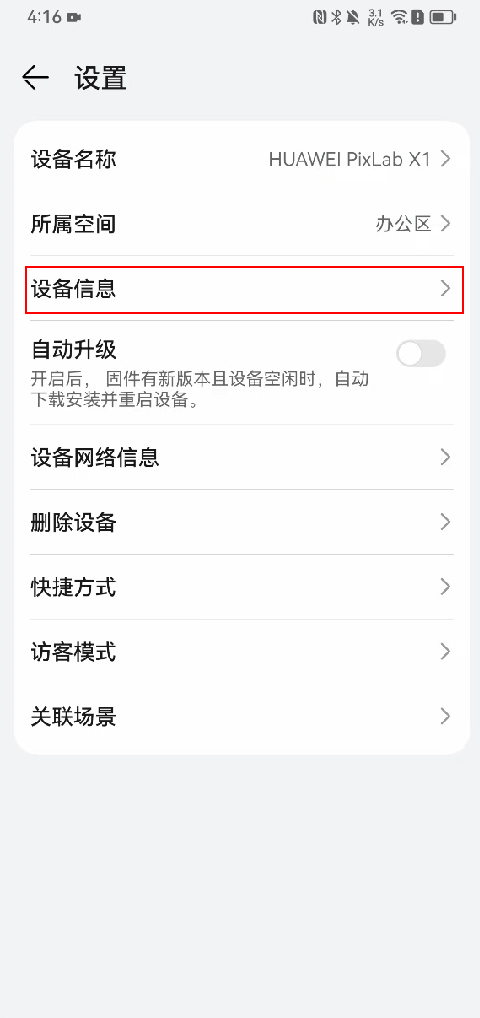
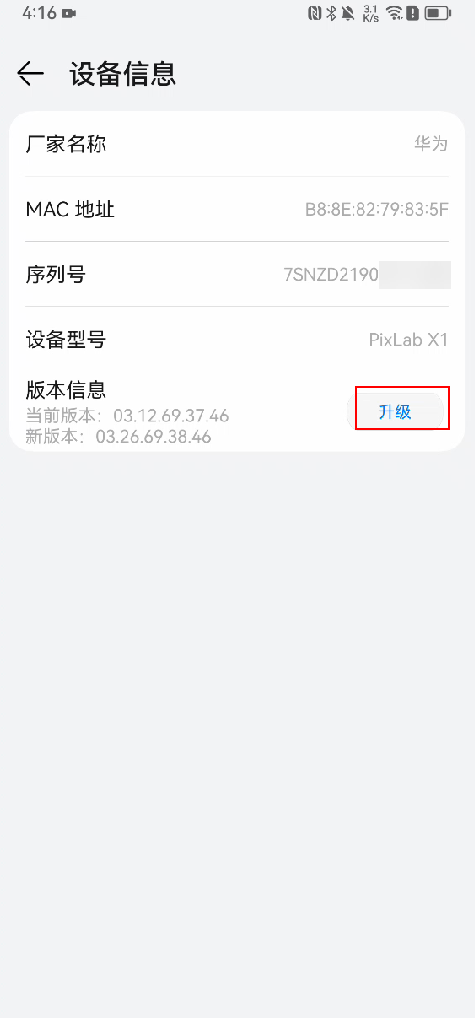
- 方法一:若固件升级上显示红点,表示有新的固件版本。点击固件升级,检测到新的固件版本后,点击更新,按界面提示完成更新。
- 自动升级固件
- HarmonyOS /安卓系统
点击右上角四个点图标
 ,选择通用设置,打开自动升级的开关后,固件有新版本且设备空闲时,将自动下载安装固件并重启华为打印机。
,选择通用设置,打开自动升级的开关后,固件有新版本且设备空闲时,将自动下载安装固件并重启华为打印机。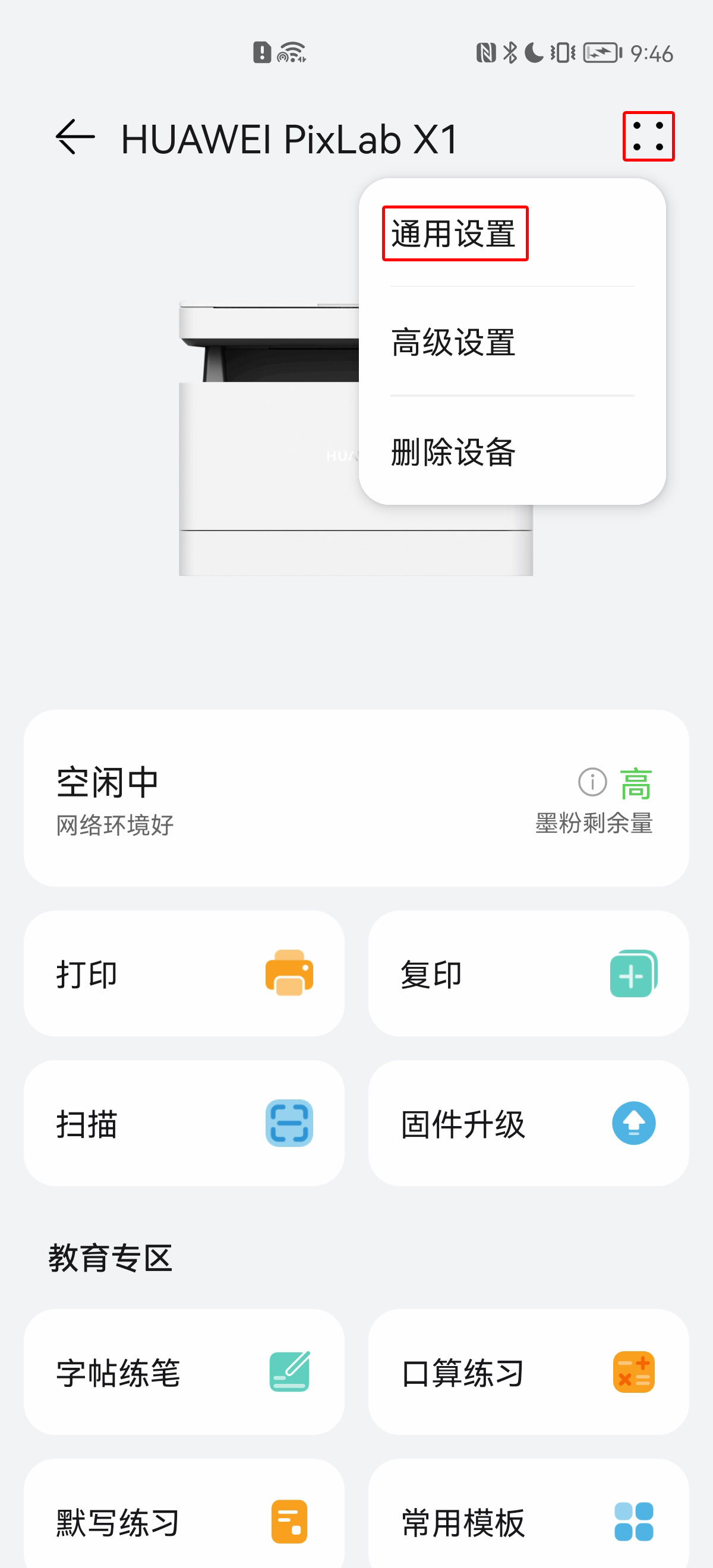
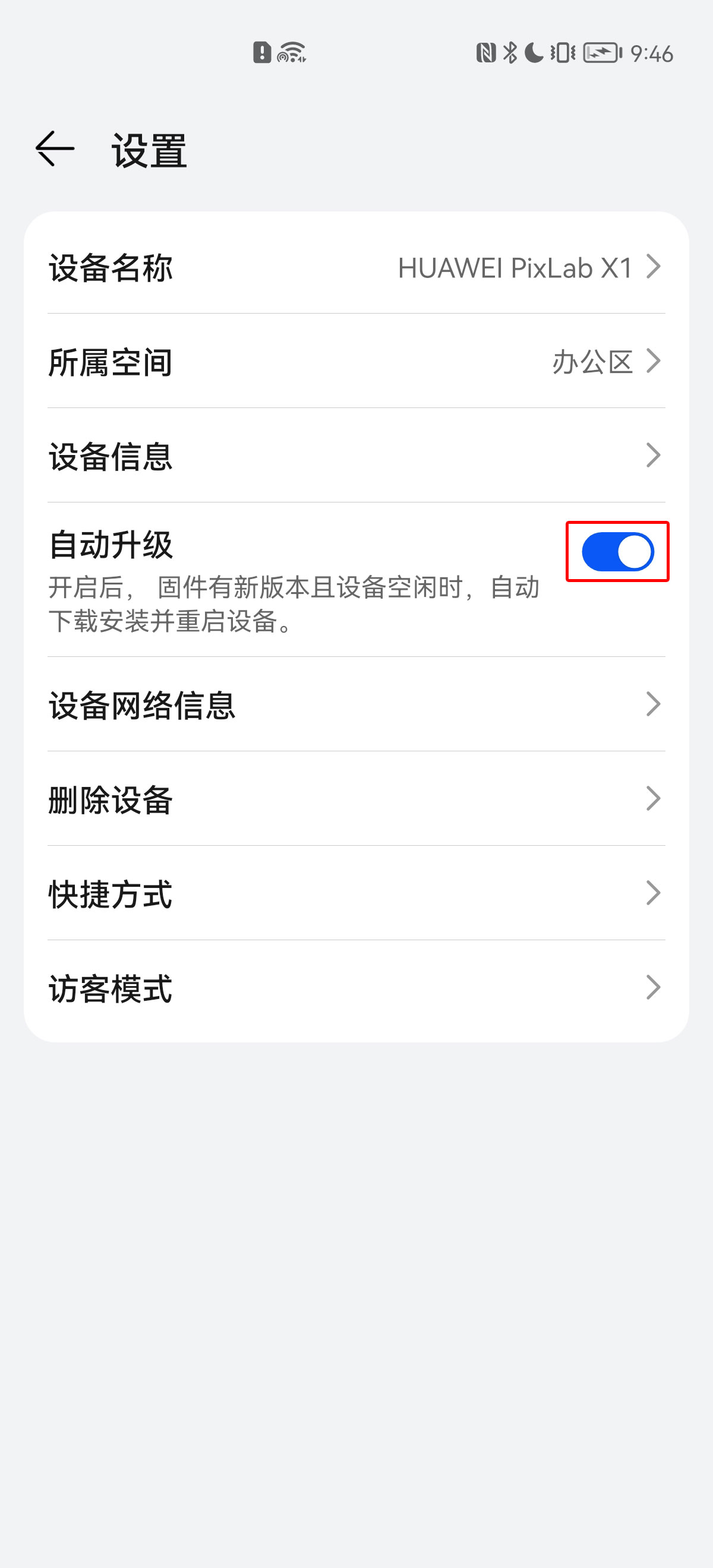
- iOS 系统
点击右上角四个点图标
 ,选择设备设置,打开自动升级的开关后,固件有新版本且设备空闲时,将自动下载安装固件并重启华为打印机。
,选择设备设置,打开自动升级的开关后,固件有新版本且设备空闲时,将自动下载安装固件并重启华为打印机。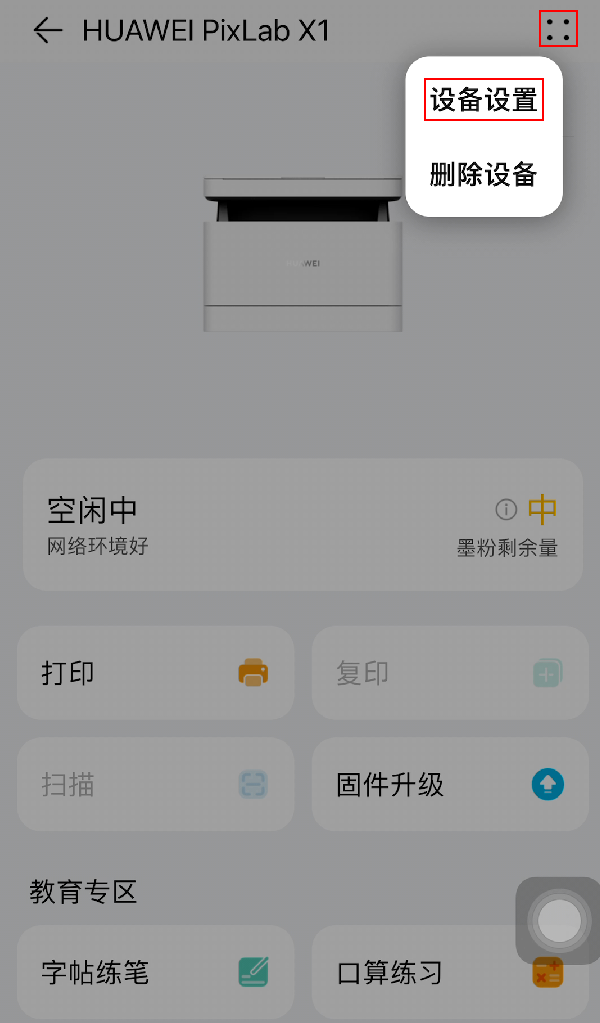
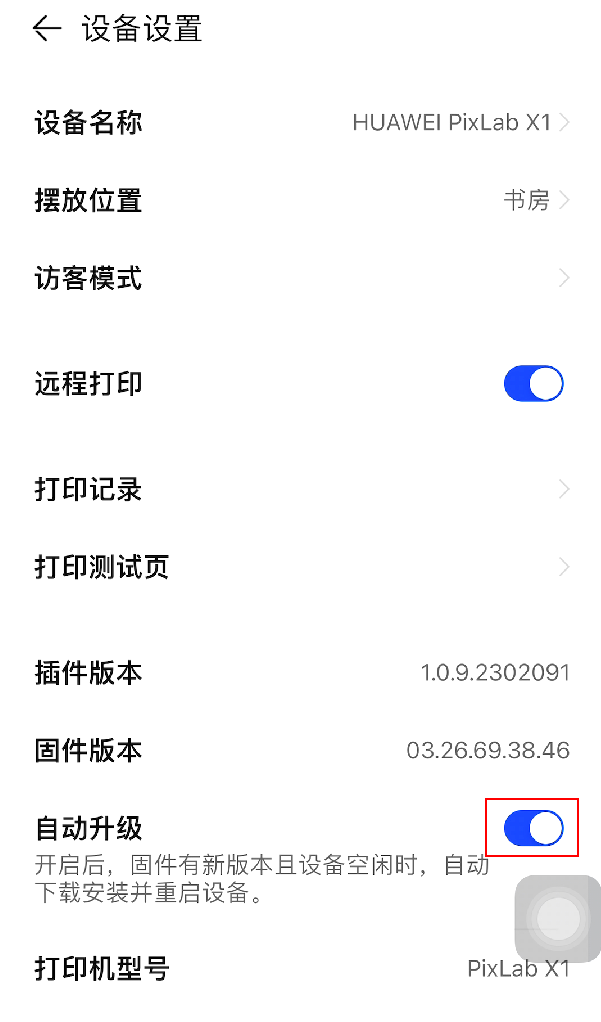
- HarmonyOS /安卓系统
华为 Windows 电脑端:通过华为电脑管家升级打印机固件
部分华为 Windows 电脑通过华为电脑管家连接华为激光打印机,且是通过局域网连接,选择我的设备,点击打印机卡片,可以手动或自动升级固件:
- 手动升级固件:点击固件升级,检测到有新的固件版本时,按界面提示完成升级即可。
如果通过 USB 线缆连接打印机,在华为电脑管家打印机卡片中,固件升级置灰,无法进行手动升级。
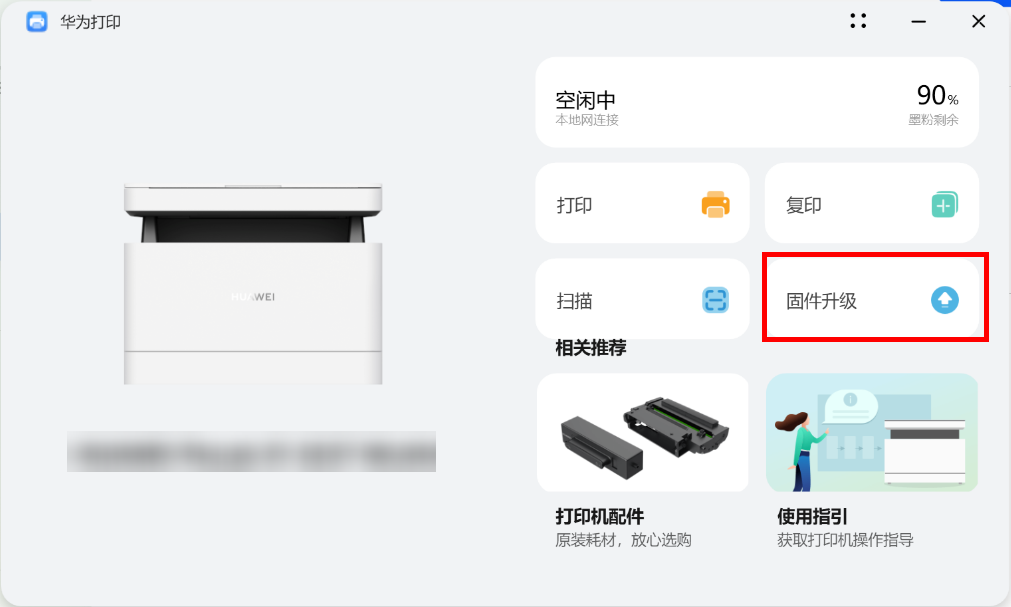
- 自动升级固件:点击右上角四个点图标
 ,选择设备设置,打开自动升级的开关后,固件有新版本且设备空闲时,将自动下载安装固件并重启华为打印机。
,选择设备设置,打开自动升级的开关后,固件有新版本且设备空闲时,将自动下载安装固件并重启华为打印机。

更多知识
谢谢您的鼓励!




